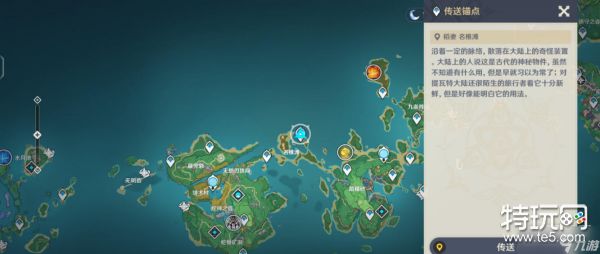VPN或虚拟专用网络用于从另一个网络访问特定的网络。换句话说,也可以称之为迷你互联网。它有两种用途。它允许您访问已经关闭的服务器,
这意味着您将无法访问互联网;或者你可以用它同时访问一组资源和互联网。你猜对了!但是,如果您想在外出时访问家中的资源,
我该怎么办?如果你想在办公室或家里使用私有服务器怎么办?这就给你带来了VPN服务器的标签。

今天,我们将学习如何做同样的事情。
如何在Windows 10上创建公共VPN服务器
在此过程中,我们将执行以下步骤。
-找到你的IP地址。
-在路由器上设置端口转发。
-在Windows 10上设置VPN服务器。
-允许通过防火墙的VPN连接。
-在Windows 10上设置VPN连接。
找到你的IP地址
很简单。您可以了解有关查找IP地址的更多信息。
在路由器上设置端口转发
为了使您能够通过公共网络(如Internet)连接到VPN服务器,您需要配置端口转发。
为此,首先登录路由器的管理面板。你需要这样做,因为你的路由器将是你的网络网关。
登录后,请注意标有端口转发、应用程序和游戏、NAT/QOS或任何其他类似名称的菜单标签。
对于基于点对点隧道协议的连接,将端口号设置为1723。
保存配置并重启路由器。
在Windows 10上设置VPN服务器
首先在Cortana搜索框中输入ncpa.cpl,然后点击控制面板项目类别下的相应条目。
按键盘上的ALT F关闭文件菜单。选择新的传入连接。
现在将出现一个迷你窗口,可以允许特定计算机上的用户帐户访问VPN连接。
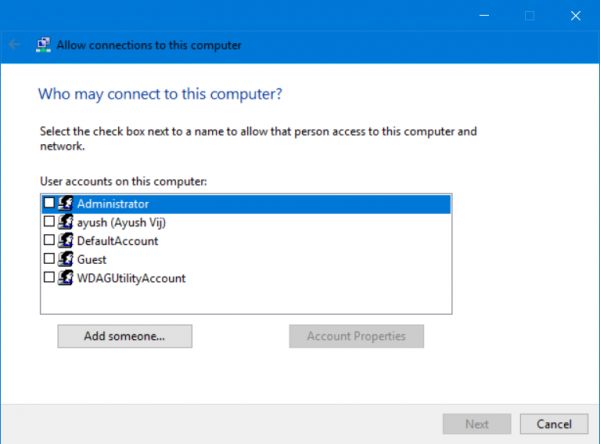
或者,您可以选择添加某人,以便在白名单中添加其他人以访问该连接。
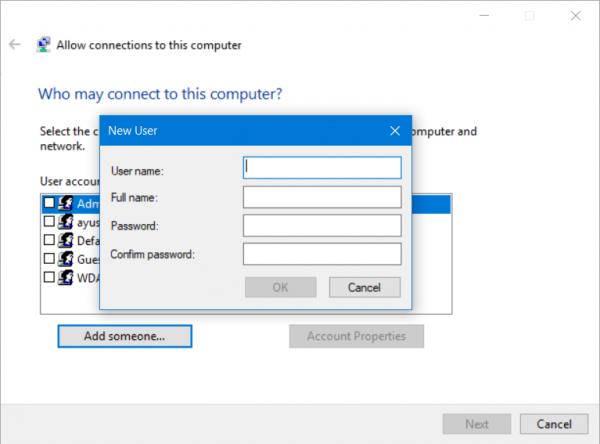
单击“下一步”,您将看到一个选项,用于选择人们将如何连接到网络。 通过互联网检查。

单击“下一步”后,您将找到需要配置网络的页面。
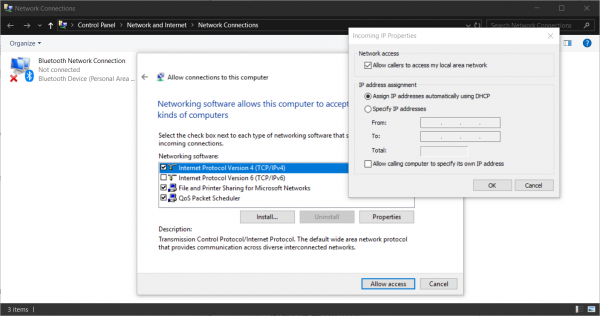
选择IPV4并单击“属性”。
现在,系统将要求您配置一些其他设置,例如让用户访问您的局域网或如何为这些用户分配IP地址。
单击“确定”保存设置。
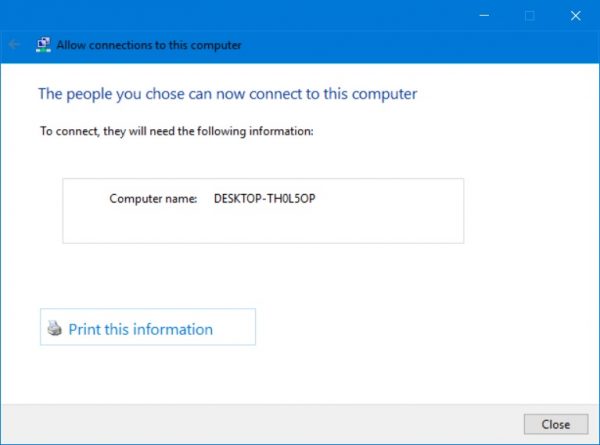
完成网络配置后,单击“允许访问”。
如果需要,您现在可以打印此信息以供进一步参考或客户端计算机使用。
单击“关闭”以退出配置过程。
允许VPN连接通过防火墙
打开Cortana搜索框并搜索通过Windows防火墙允许应用程序。
单击相应的结果以打开预期的Windows防火墙设置页面。 单击“更改设置”。
向下滚动以检查公共网络和专用网络是否已启用“路由和远程访问”。 单击“确定”。
在Windows 10上设置VPN连接
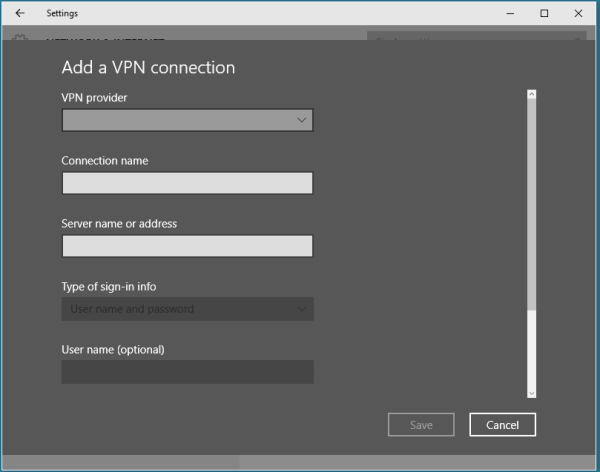
要在Windows 10上设置PPTP连接,您可以在此处阅读有关在Windows 10上设置VPN的类似文章。